Може да е трудно да настроите рутер.От Linksys до Netgear и TP-Link, всеки рутер има своя собствена сложност.Не само първоначалната настройка, но и процесът на влизане в много случаи също отнема време.Ако и вие сте хванати в тази ситуация, ние сме тук днес, за да ви извадим.
В тази статия ще споделим пълно ръководство за рутери TP-Link и свързани запитвания,НапрTP-LinkВход, промяна на паролата за TPLink и др.
Независимо дали търсите TP-Link Wi-Fi рутер или TP-Link модем рутер, можете да сортирате за всеки проблем.
Но преди да започнете да настройвате рутера TP-Link и след това да преминете към процеса на влизане в TP-Link (tplinklogin.net), моля, нека разберем допълнително ключовите функции на рутера.
Основни функции на рутера TP-Link

- Невероятна скоростДо 300Mbps.
- Множество потока от данни могат да се обработват едновременно.
- Уверете се, че мрежата е стабилна и стабилна.
- ОсигуряваЗа абсолютна поверителност на даннитеМножество защита за сигурност.
- С всичкиIEEE 802.11g和IEEE 802.11bСъоръжениеприятелски.
- Гъвкави функции за контрол на достъпа могат да бъдатЛесно установете стратегия за контролиран достъп.
- Съветникът за бърза настройка описва инструкции стъпка по стъпка за влизане в Tplink и настройки на рутера TP Link.
- Рутерите Tplink са съвместими с всички водещи операционни системи.
- Интегриран NAT и DHCP сървър.
- Поддържа контрол на достъпа и родителски контрол.
- Tplink рутер осигуряваНадграждане на фърмуера и уеб управление.
Как да настроите рутер TP-Link
За да стартирате рутера, следвайте стъпките по-долу, за да го настроите.Това е първоначалният процес на настройка, след който ще продължим с „как да влезем в рутера TP-Link“ и операцията, след като забравим потребителското име и паролата за вход в TP-Link.
Стъпка 1: Преди да започнете инсталационния процес, свържете компютъра си с интернет.Уверете се, че използвате широколентовата услуга, за да се свържете с вашата система.
Стъпка 2: Сега изключете всички функции на компютъра, DSL модема/кабела или TPLink рутера.
Стъпка 3: СегаПоставете рутера на идеалното място.Идеалното място трябва да бъде там, където няма пряка слънчева светлина или най-малко смущения с проводници или метали.
Стъпка 4: След като поставите рутера в средата на безжичната мрежа, продължете към следващата стъпка.
Стъпка 5: Ще се появи уеб-базирана страница за управление.Тук ще трябваВлезте вTP-LINKрутер.
Стъпка 6: Можете да използвате URL адреса по подразбиране на TPLink в адресната лента на браузъра.Типtplinkwifi.netВлезте в лентата.
Стъпка 7: Ако URL адресът не е подходящ за вас, можете също да използвате TP-Link по подразбиране на рутера, за да влезете в IP адреса.
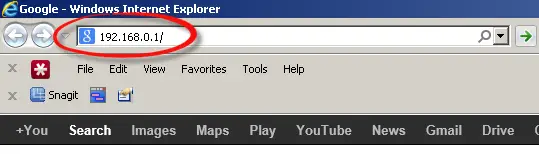
Стъпка 8: След това въведете потребителското име и паролата за вход в TP Link в дадените полета.Ако не сте правили никакви промени преди, тези идентификационни данни за въвеждане обикновено са администратор.
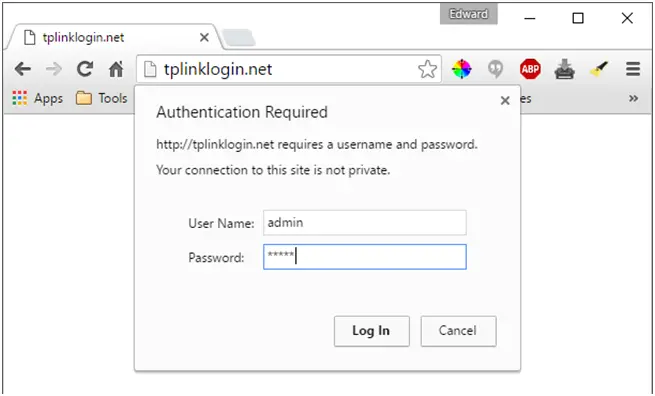
Ето как можете лесно да настроите рутер TP Link.Сега нека продължим с процеса на влизане в tplink.
Как да вляза в рутера Tp-link?
Можете да използвате това ръководство стъпка по стъпка за влизане в Tplink.Това ще се отнася както за вашето безжично устройство, така и за системата.
Стъпка 1: Първо, за влизане в Tplink рутер, ще трябва да използвате уеб-базирана помощна програма.
Стъпка 2: Стартирайте всеки уеб браузър на вашия компютър или всяко безжично устройство, което имате.
Стъпка 3: След това в URL адреса въведете следното по подразбиранеt адрес на рутера plink. Като алтернатива, можете също да добавите192.168.0.1 като IPАдресът се използва в адресната лента.
Ако нито една от тези стъпки не работи, моля, проверете дали URL адресът или TP връзката 192.168 admin се използва като IP адрес.
Стъпка 4: Скоро ще видите изскачащ прозорец.По принципЕкран за влизане в Tplink.Ще трябва да попълните идентификационните данни по подразбиране за влизане в TP Link, както е необходимо.
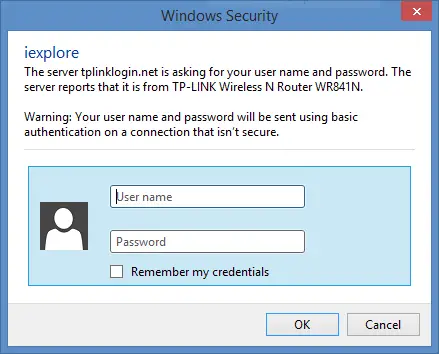
Стъпка 5: След като предоставите правилните идентификационни данни, ще бъдете пренасочени към страницата за управление на рутера TP Link.Сега можете да конфигурирате други настройки на рутера.
Ето защо това е просто напомняне за начинаещи, които влизат в рутери TP Link.Потребителското име и паролата по подразбиране са"Администратор".Ако искате да го промените в нещо по-персонализирано или модерно, ние също имаме съответния отговор.
Потребителско име и парола за вход в TP-Link
- Потребителско име: admin
- Парола: администратор
- IP за вход: 192.168.0.1
Как да промените паролата на TPLink рутера?
Ако търсите начин да промените паролата за TP връзка, моля, следвайте стъпките по-долу.
Стъпка 1: Отворете Google Chrome или Internet Explorer.След това въведете някое от следните в адресната лента 192.168.0.1
Стъпка 2: Ще бъдете подканени да въведете идентификационни данни по подразбиране.Тип"администратор"Като полета за потребителско име и парола.
Стъпка 3: Сега щракнетеВ менюто от лявата страна на екранаотБезжична опция.ТогаваОт опциите на подменютоизбирам"безжична настройка".

Стъпка 4: В прозореца за безжични настройки първото поле еИме на безжична мрежа(Име на безжичната мрежа).Променете името в това поле и щракнетеПоказване в долната част на екранана"спаси"Настроики.

Стъпка 5: Сега, за да промените паролата, моляОт подменюто на опцията Безжична връзка влявоизберетеWireless Security(Безжична сигурност).

Стъпка 6: Сега приПод полето WPA/WPA2, Ще намеритеБезжична паролаНастроики.Променете съответно паролата от администратор на каквато искате.
Стъпка 7: Щракнете"спаси"Възможност за прилагане на промените.Но това не е достатъчно за прилагане на промените.
Стъпка 8: Трябва да рестартирате системата, за да приложите промените.Следователно, в същия прозорец на TP връзка щракнете върху опцията „Системни инструменти“.След това от подменюто щракнете върху опцията „Рестартиране“ и накрая щракнете върху главния панел.Кликнете върхуБутон за рестартиране.
Това е.Готови сте да отидете онлайн.Уверете се, че всички свързани устройства са актуализирани и сега можете да използвате новата парола, която е зададена за свързване с различни безжични устройства.Надяваме се това ръководство да ви помогне да разберете маршрутизатора TPLink и процеса на влизане в TP-Link.


![Как да видите версията на Windows [много просто]](https://infoacetech.net/wp-content/uploads/2023/06/Windows%E7%89%88%E6%9C%AC%E6%80%8E%E9%BA%BC%E7%9C%8B-180x100.jpg)

